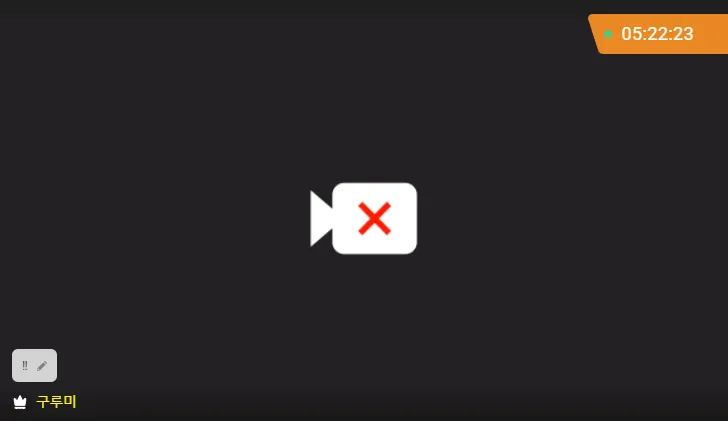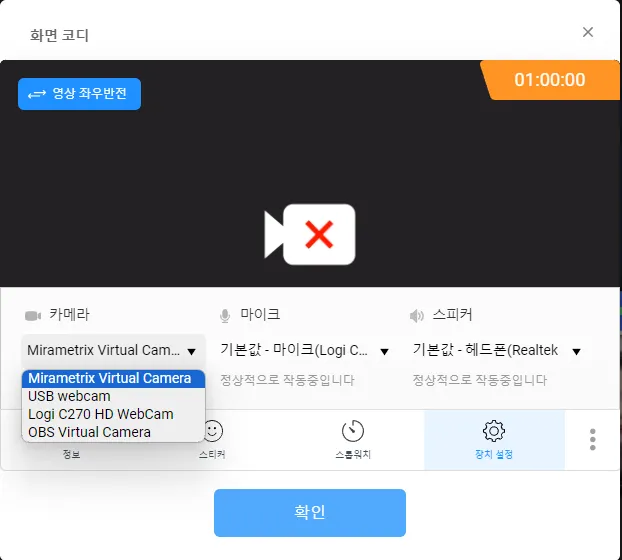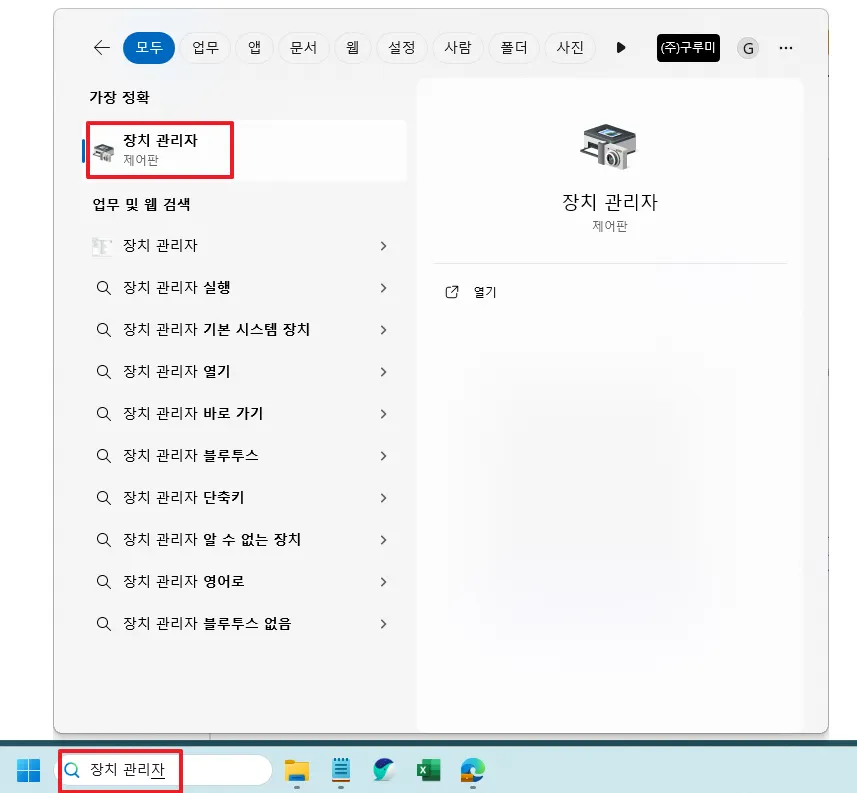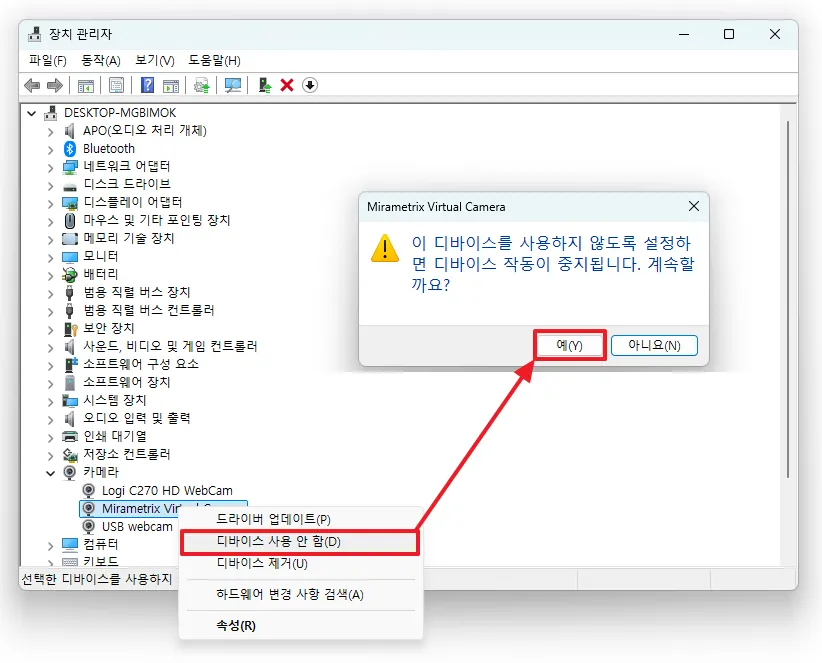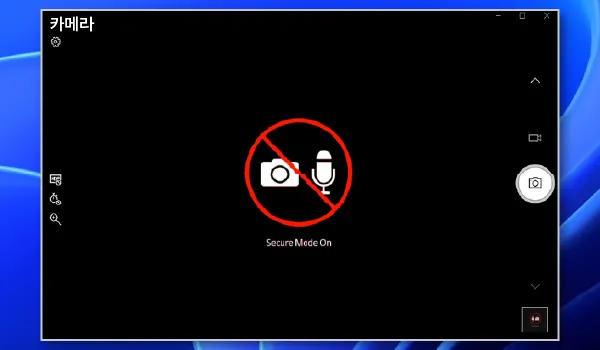•
카메라 앱에서는 영상이 보이지만, 구루미에서는 아래와 같은 이미지만 보이고 영상이 보이지 않을 경우 해결 방법은 두 가지가 있습니다.
1. 장치 설정에서 카메라 변경
•
해당 화면은 LG 노트북에서 기본적으로 설정되어 있는 가상 카메라 Mirametrix Virtual Camera가 구루미 카메라로 설정되어 있을 때 보이는 화면입니다.
•
코디화면에서 ‘장치 설정’을 누른 후, 카메라에서 실제 사용하는 카메라로 변경해 주세요.
2. 장치 관리자에서 디바이스 제거
•
평소 가상 카메라를 사용하지 않는다면, 장치 관리자에서 제거하여 카메라 자체를 비활성화 할 수 있습니다.
•
이후에 사용해야 할 때 ‘디바이스 사용’으로 다시 복구할 수 있으니, 평소에 사용하지 않는다면 제거하셔도 괜찮습니다.
•
윈도우 검색창 > 장치 관리자 >
•
카메라 > Mirametrix Virtual Camera > 마우스 오른쪽 버튼 클릭 > 디바이스 사용 안 함
참고 : X 모양의 카메라가 아닌 카메라와 마이크 차단 표시 아이콘이 보인다면 키보드 [Fn] + [F4] 버튼을 눌러 보안 모드를 해제해 주세요.